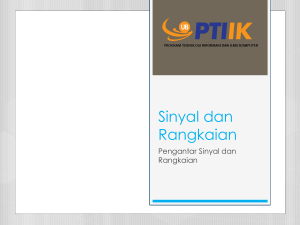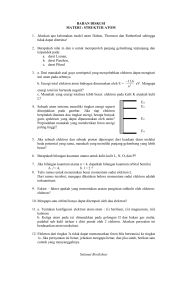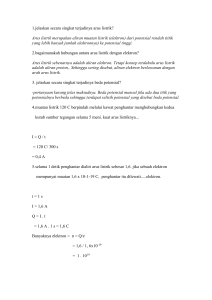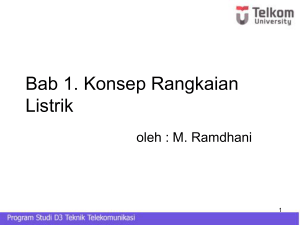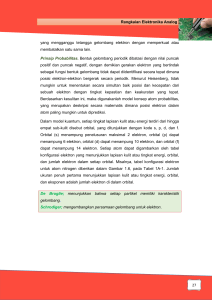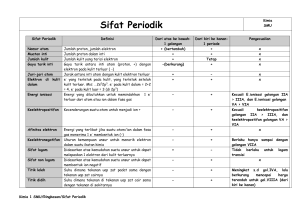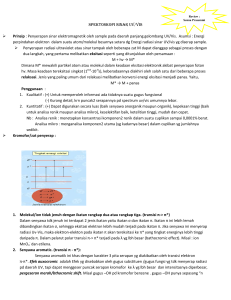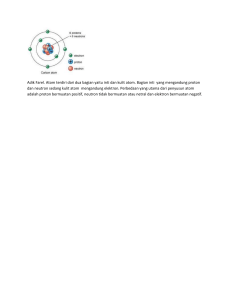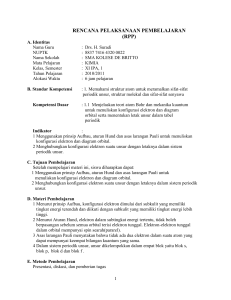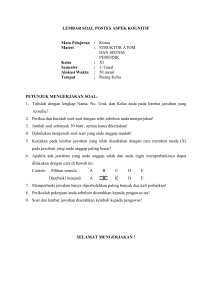Modul dan PR Struktur dan Kereaktifan Kimia Anorganik
advertisement
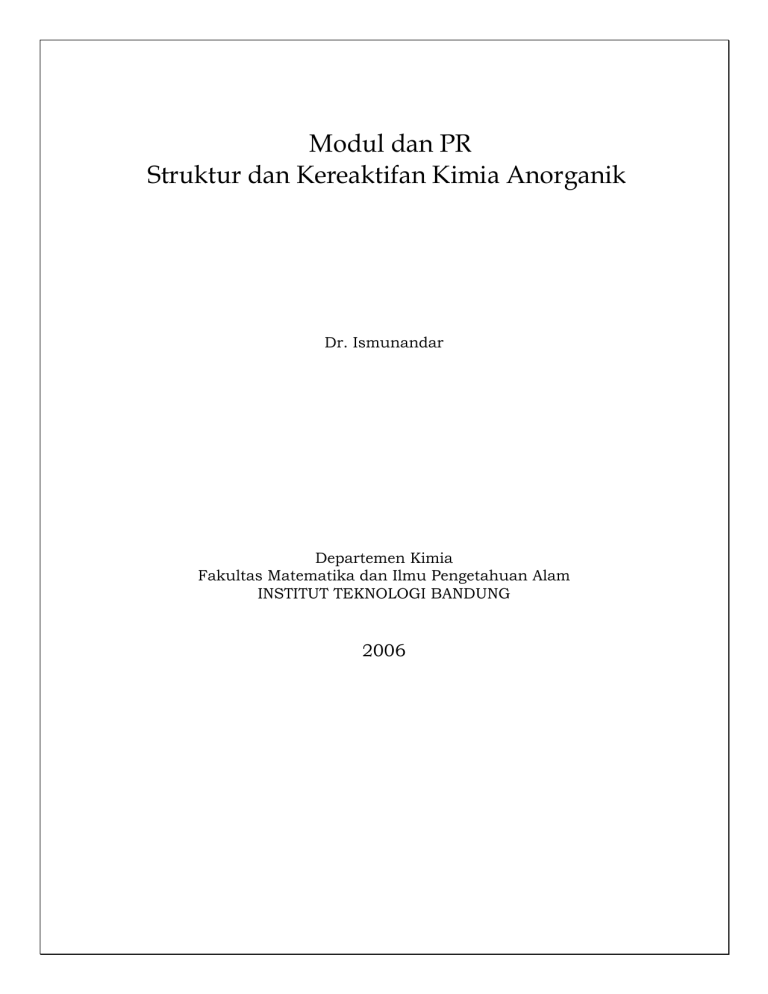
Modul dan PR
Struktur dan Kereaktifan Kimia Anorganik
Dr. Ismunandar
Departemen Kimia
Fakultas Matematika dan Ilmu Pengetahuan Alam
INSTITUT TEKNOLOGI BANDUNG
2006
Menggambarkan Fungsi Radial dengan Excel
Dr. Ismunandar
1 Menggambarkan Fungsi Radial dengan Excel
Pendahuluan
Microsoft Excel dapat digunakan untuk menyajikan data-data saintifik dalam bentuk tabel dan
grafik. Dalam tugas ini Anda diminta untuk mencari fungsi radial dari orbital atom H dan
melukiskannya. Diberikan contoh cara melukiskan fungsi gelombang dan Fungsi distribusi
radial (kuadrat fungsi gelombang dikalikan dengan luas permukaan bolanya) untuk orbital 2s.
Contoh
Didapat fungsi radial orbital 2s adalah ψ2s =
1
4 2π
(2 − r)e
−r
2
Pertama dalam workbook dibuat satu kolom, yang akan digunakan sebagai nilai sumbu r.
Misalkan Anda dapat pilih rentang r dari 0 sampai 22, dengan step katakan 0,01 (bisa dipilih step
yang lebih halus, untuk menghasilkan grafik yang lebih mulus). Maka dapat diisikan di sel A1
nilai awal 0, kemudian dalam menu Edit ªFill ª Series isikan step dan nilai akhir (stop) yang
dikehendaki.
Kemudian di sel B1, ketikkan =(1/(4*SQRT(2*3.14)))*(2-A1)*EXP(-A1/2), kemudian copy-kan ke
sel B2 sampai ke bawah.
Kemudian di sel C1, ketikkan =4*3.14*A1^2*B1^2, kemudian copy-kan ke sel B2 sampai ke
bawah.
Setelah itu plotkan dengan mengklik tombol graph dan pilihlah type scatter.
Gambar berikut menunjukkan sebagian isi workbook dan grafik yang dihasilkan.
0
0.197534
0.195561
0.193603
0.19166
0.189731
0.187816
0.185916
0.18403
0.182159
0.180301
0.178458
0.176628
0.174813
0.173011
0.171222
0.169447
0.167686
0.165938
0.164203
0.162481
0.160773
0.159077
0
4.9E-05
0.000192
0.000424
0.000738
0.00113
0.001595
0.002127
0.002722
0.003376
0.004083
0.00484
0.005643
0.006487
0.007369
0.008285
0.009232
0.010207
0.011205
0.012225
0.013263
0.014317
0.015383
0.25
0.2
Fungsi radial , FDR
0
0.01
0.02
0.03
0.04
0.05
0.06
0.07
0.08
0.09
0.1
0.11
0.12
0.13
0.14
0.15
0.16
0.17
0.18
0.19
0.2
0.21
0.22
0.15
0.1
0.05
0
-0.05
0
5
10
15
20
25
r
Tugas
Lihat tugas di akhir Modul 2.
Departemen Kimia FMIPA ITB
KI3231
Menggambarkan Orbital Atom
dengan Orbital Viewer (OV) Dr. Ismunandar
2 Menggambarkan Orbital Atom
dengan Orbital Viewer (OV)
Pendahuluan
OV (Orbital Viewer) adalah perangkat lunak gratis untuk menggambarkan orbital atom dan
molekul, membuat animasi maupun untuk melihat penampang lintang (struktur dalam) orbital.
Dapat pula dibuat gambar 3D (yang dapat dilihat dengan kacamata 3D sperti yang digunakan
untuk melihat sinetron 3D). Gambar dengan berbagai format yang dapat disalin ke clipboard dan
ditempelkan (paste) di dokumen pengolah kata (Word misalnya) juga dengan mudah dihasilkan.
Men-download, Meng-Install & Menjalankan OV
Men-download:
Versi terbaru perangkat lunak OV dapat didownload di http://www.orbitals.com/orb/ov.htm
atau Anda dapat memperolehnya di \\Dept\public\OV\
Meng-install:
Komputer di Ruang Komputer (baik yang di gedung lama maupun di gedung baru) sudah
diinstall, petunjuk ini digunakan kalau Anda berminat menginstall program ini di komputer
Anda pribadi di rumah.
1.
2.
Klik dua kali setupov
Ikuti proses selanjutnya.
Mejalankan BS:
Klik dua kali ov.
Sekilas tentang Orbital Atom
Seperti telah dibahas pada kuliah KF III Struktur, dengan menyelesaikan persamaan Schrodinger
bagi atom Hidrogen akan didapat fungsi gelombang yang mengandung informasi semua sifatsifat fisiknya. Kuadrat fungsi gelombang menurut tafsiran Born mengandung informasi
kebolehjadian menemukan elektron. Fungsi gelombang itu sering dianggap sebagai hasil kali
dua fungsi, yakni fungsi radial dan fungsi sudut.
Beberapa Cara Menampilkan Orbital
(nomor merujuk pada gambar: dari kiri ke kanan). Dalam gambar yang dihasilkan perangkat
lunak ini, warna biru atau secara umum warna yang lebih muda menggambarkan daerah fungsi
gelombang bernilai negatif dan warna kuning (atau yang lebih tua) adalah daerah dengan nilai
fungsi positif.
1.
2.
3.
Kerapatan Titik
Kontur
Permukaan yang melingkupi nilai kebolehjadian tertentu
Departemen Kimia FMIPA ITB
KI3231
Menggambarkan Orbital Atom
dengan Orbital Viewer (OV) Dr. Ismunandar
Contoh
Berikut
akan
menggambarkan
prosedur berikut:
diberikan
contoh
orbital
5dz2.
Ikuti
1.
Klik dua kali bs.exe
2.
Pilih "File | New" di menu.
3.
Pilih "Display| Orbital" di menu.
4.
Masukkan nilai 5 untuk n dan d
untuk l dan 0 untuk m. Untuk
sementara biarkan nilai default
untuk tempat-tempat yang lain.
5.
Kemudian tekan Done.
Memilih Model Tampilan Orbital
6.
Anda dapat mengubah tampilan orbital Anda dalam modus kerapatan titik, poligon
maupun raytracing (permukaan yang melingkupi kebolehjadian tertentu) dengan cara
memilih “"Display| X". Dengan X = Point Option, Polygon Option atau Raytracing
Option. Sebenarnya masih ada pilihan lain, yakni: Render dan Asymptote option (silakan
Anda dibaca di manual bagi Anda yang berminat mengetahui lebih jauh).
Menggambarkan orbital 3D
Departemen Kimia FMIPA ITB
KI3231
Menggambarkan Orbital Atom
dengan Orbital Viewer (OV) Dr. Ismunandar
7.
Tampilan 3D dapat Anda buat dengan warna merah biru (sedemikian sehingga bila
Anda lihat dengan kacamata 3D akan terlihat efek 3d-nya) dengan cara memilih:
"Display| Stereo" kemudian
memilih Red/Blue.
Menggambarkan potongan Orbital
8.
Anda dapat mencoba
menggambarkan orbital sehinga
struktur dalamnya terlihat dengan
menggunakan pilihan: "Display|
Cutaway". Selanjutnya Anda
dapat mencoba berbagai pilihan potongan yang dapat Anda buat di situ dan perhatikan
efeknya.
Eksplorasi lebih jauh:
9.
Anda dapat mencoba untuk mengeksplorasi lebih jauh dengan mencoba-coba menekan
tombol-tombol di toolbar, melihat-lihat menu, dan yang sangat dianjurkan mempelajari
help dan manual-nya.
10. Selamat mencoba.
Tugas
Gambarkan fungsi radial (dengan menggunakan
di bidang tertentu (dengan orbital Viewer).
Perhatikan tugas spesifik Anda:
v pada 105xy0zv (NIM Anda)
v
fungsi radial dari
0
3s
1
3d
2
3p
3
3d
4
3d
5
4d
6
5d
7
4p
8
3s
9
4d
Microsoft Excel), dan fungsi total dan irisannya
fungsi sudut
3s
3dx2-y2
3pz
3dxz
3dz2
4dx2-y2
5dxy
4px
3s
4dxy
irisannya di bidang
xy
xy
xz
xz
xz
xy
xy
xy
xy
xy
Mahasiswa dengan NIM 10503001, 10503011, 10503021, 10503031, dst mengerjakan fungsi
radial dan sudut 3s serta irisan fungsi sudut di bidang 3s.
Departemen Kimia FMIPA ITB
KI3231
Aturan Slater …………….(RALAT)Dr. Ismunandar
3 Aturan Slater …………….(RALAT)
Pendahuluan
Tujuan modul ini adalah mengenalkan penggunaan aturan Slater untuk menghitung muatan
efektif. Aturan Slater sangat bermanfaat untuk menentukan muatan inti efektif (Zef), yakni
dengan menentukan tetapan perisai (shielding constant), σ. Keduanya dihubungkan dengan
persamaan Zef = Z – σ, dengan Z adalah muatan inti.
Menggunakan aturan Slater
Konfigurasi elektron atom yang akan ditentukan Zef dituliskan terlebih dahulu. Kemudian
elektron
dikelompokkan
berdasarkan
urutan
sebagai
berikut:
(1s)(2s,2p)(3s,3p)(3d)(4s,4p)(4d)(4f)(5s,5p)(5d)(5f)...
1. Elektron di sebelah kanan dari elektron yang akan ditentukan Zef-nya, tidak
memberikan kontribusi pada σ, sebab tidak memberikan efek perisai.
2. Elektron dalam kelompok yang sama (dalam tanda kurung yang sama) masing-masing
elektron memperisai sebesar 0,35. Kecuali elektron 1s yang memperisai sebesar 0,3.
3. Bila elektron yang ditentukan Zef adalah kelompok ns,np: (a) Setiap elektron tepat di
kulit (n-1) kelompok elektron yang ditentukan Zef nya memperisai sebesar 0,85. (b)
stiap elektron di kelompok n-2 dst, memperisai 1,00.
4. Bila elektron yang akan ditentukan σ-nya berada di kelompok (nd) atau (nf): semua
elektron di sebelah kiri akan memperisai sebesar 1,0.
5. untuk n > 3, n* adalah (n, n*): (4,3.7); (5,4); (6,4.2). {untuk perhitungan energi dan
jari-jari, dsb).
Koreksi Contoh 2, σ dari elektron 3d di As. Konfigurasi elektron yang telah disusun berdasarkan
kelompok: (1s)2(2s,2p)8(3s,3p)8(3d)10(4s,4p)5. Sehingga σ = 5 x (0.0) + 9 x (.35) + 18 (1.0) = 21.3. Jadi
Zef = 33 – 21.3 = 11.7.
Tambahan untuk Jawaban pertanyaan di kelas, kenaikan jari-jari (r) Ge terhadap Si tidak
a (n*)2
sebesar dari C ke Si, karena r = 0
(a0 = 0,529 Ü). Dari periode Si ke Ge n* naik seperti biasa
Z*
(lihat aturan 5 di atas), tetapi kenaikan Z* (Zef) mengimbangi sebagian kenaikan n* tersebut,
untuk elektron valensi kenaikan Zef dari Si ke Ge adalah 1,5 [Anda harap hitung sendiri],
dibandingkan dengan kenaikan sebesar 0,9 dari C ke Si. Ini disebabkan ke-efektifan efek
perisai dari elektron 3d. Kalimat yang tertulis tebal di atas dapat Anda buktikan dengan Anda
coba menghitung Zef elektron 4s dari Sc sampai Zn, Anda akan dapatkan Zef = 2,85 + 0,15 n (n
adalah jumlah elektron di 3d). Namun bila Anda menghitung Zef unsur Ga s.d. Kr, (1s2)(2s,2p)n
Zef = 5,0 + 0,65 n. Sekali lagi hal ini karena orbital 3d yang terisi dari Sc-Zn adalah orbital di
dalam 4s, sedang orbital 4p yang terisi ketika pengisian dari Ga – Kr tidak di dalam 4s (justru
satu kelompok). Jadi orbital 3d dalam hal ini memperisai dengan baik. {Kalau untuk n yang sama
ns, np dan nd tentu efek perisainya nd <np<ns, tapi dalam kontraksi skandida yang
dibandingkan ns,np dan (n-1)d}.
Departemen Kimia FMIPA ITB
KI3231
Aturan Slater …………….(RALAT)Dr. Ismunandar
Departemen Kimia FMIPA ITB
KI3231
Aturan Slater …………….(RALAT)
Contoh 1, σ dari elektron 4s di Sc. Konfigurasi elektron yang telah disusun berdasarkan
kelompok: (1s)2(2s,2p)8(3s,3p)8(3d)1(4s)2. Sehingga σ = 1 x (0.35) + 9 x 0.85 + 10 x 1.0 = 18. Jadi Zef
= 21 – 18 = 3.
Contoh 2, σ dari elektron 3d di As. Konfigurasi elektron yang telah disusun berdasarkan
kelompok: (1s)2(2s,2p)8(3s,3p)8(3d)10(4s,4p)5. Sehingga σ = 5 x (0.0) + 9 x (.35) + 8 x (.85) + 10 x
(1.0) = 20.3. Jadi Zef = 33 – 20.3 = 12.7.
Soal. 1. Tentukan Zef sebuah elektron 3p di Mn.
Soal. 2. Tentukan Zef sebuah elektron 5s di Te.
Soal 3. Gunakan aturan Slater untuk menghitung Zef elektron valensi Li, Be, B, C, N, O, F, Ne.
Bagaimana kaitan antara kecenderungan Zef dan energi ionisasi unsur-unsur tersebut?
Soal 4. Gunakan aturan Slater untuk menghitung Zef elektron terluar Li, Na, K, Rb, Cs, Fr.
Bagaimana kaitan antara kecenderungan Zef dan energi ionisasi unsur-unsur tersebut?
Soal 5. Gunakan aturan Slater untuk menentukan Zef elektron terluar K, Rb, Cs dan bandingkan
dengan Zef elektron terluar Cu, Ag, Au.
Soal 6. Ulangi soal 5, untuk elektron terluar Sr, Ba, Ra dan bandingkan dengan elektron terluar
Zn, Cd, Hg.
Tugas
Hitung Zef untuk masing-masing elektron dalam semua sub-sub kulit yang ada dalam unsur
tertentu. Misalkan untuk atom C dengan konfigurasi elektron 1s2 2s2 2p2, maka perlu ditentukan
Zef untuk elektron di 1s, 2s dan 2p. Untuk atom Kr dengan konfigurasi 1s2 2s2 2p6 3s2 3p6 4s2 3d10
4p6, maka harus ditentukan Zef untuk elektron di 1s, 2s, 2p, 3s, 3p, 4s, 3d, 4p. Setiap Anda
memperoleh tugas yang berbeda.
No
1
2
3
4
5
6
7
8
9
10
11
12
13
14
15
16
17
18
19
urut
Z Unsur
27
69
27
53
86
68
71
38
12
48
29
17
68
41
48
69
75
49
69
No
42
43
44
45
46
47
48
49
50
51
52
53
54
55
56
57
58
59
60
urut
Departemen Kimia FMIPA ITB
Z Unsur
15
30
79
33
21
45
33
43
21
24
59
69
87
65
32
72
79
74
83
No
21
22
23
24
25
26
27
28
29
30
31
32
33
34
35
36
37
38
39
Z
75
43
54
56
49
46
62
76
53
58
49
55
71
85
44
91
60
77
45
No
62
63
64
65
66
67
68
69
70
71
72
73
74
75
76
77
78
79
80
Z
32
44
12
22
66
46
53
54
92
23
20
48
33
53
53
75
54
55
15
KI3231
Aturan Slater …………….(RALAT)
20
42
61
Departemen Kimia FMIPA ITB
88
40
51
81
41
KI3231
Menggambarkan struktur kristal
dengan Balls & Sticks (BS)
4 Menggambarkan struktur kristal
dengan Balls & Sticks (BS)
Pendahuluan
BS (Balls & Sticks) adalah perangkat lunak gratis untuk menggambarkan struktur kimia,
terutama kristal, dalam 3D dan dapat menghasilkan gambar bitmap yang dapat disalin ke
clipboard dan ditempelkan (paste) di dokumen pengolah kata (Word misalnya).
Men-download, Meng-Install & Menjalankan BS
Men-download:
Versi terbaru perangkat lunak BS (bsxxxx.zip)* dapat didownload di http://www.toycrate.org
atau Anda dapat memperolehnya di \\Dept\public\BS\
Meng-install:
Komputer di Ruang Komputer (baik yang di gedung lama maupun di gedung baru) sudah
diinstall, petunjuk ini digunakan kalau Anda berminat menginstall program ini di komputer
Anda pribadi di rumah.
4.
5.
1. Buat directory "BS"
2. Uncompress bsxxxx.zip dan tempatka file-file berikut di directory "BS": bs.exe; bs.sis;
spgr.dat; dll.
Mejalankan BS:
Klik dua kali bs.exe
Sekilas tentang Padatan Kristalin
Padatan kristalin tersusun dari unit berulang yang teratur. Unit pengulangan terkecil disebut
dengan sel satuan. Penggambaran struktur dapat diwakili dengan penggambaran sel satuannya.
Ingat sel satuan adalah hanya satu bagian kecil saja dari struktur padatan.
Informasi yang diperlukan untuk menggambarkan struktur kristal
6.
1.
Simetri dari struktur: Grup Ruang. (Semacam grup titik dalam molekul).
Informasi ini menentukan bagaimana pengulangan dalam kristal terjadi .
7. 2.
Dimensi sel satuan. (untuk kubus a [karena a=b=c, a=b=g=90º], untuk triklin a, b,
c, a, b, g.
8. 3.
Posisi-posisi atom dalam sel satuan.
Informasi-informasi ini didapat dari studi difraksi. Lihat kuliah Penentuan Struktur
Anorganik/Elusidasi Struktur.
Beberapa Cara Menampilkan Struktur Kristal
(nomor merujuk pada gambar: dari kiri ke kanan)
Departemen Kimia FMIPA ITB
KI3231
Menggambarkan struktur kristal
dengan Balls & Sticks (BS)
1.
Ball and stick: untuk menekankan bagaiamana atom-atom saling berkoordinasi.
2.
Polihedra: melihat dengan cepat bagaimana koordinasi lokal(atom-atom tetangga) dan
bagaimana satu unit koordinasi bergabung dengan unit koordinasi lain.
3.
Kombinasi 1 dan 2
4.
Terjejal: untuk melihat bagaimana ruang diisi.
Contoh
Berikut akan diberikan contoh menggambarkan struktur kristal NaCl. Informasi kristalografik
NaCl adalah: Fm3m(225), a = 5.64006 Å, Na (0,0,0) Cl (½,½,½). Ikuti prosedur berikut:
1.
Klik dua kali bs.exe
2.
Pilih "File | New" atau
"Edit | Structure" di
menu.
3.
Pilih grup ruang dengan
kontrol {1}.
4.
Kontrol {5} digunakan
untuk mengatur "a",
"b", "c" dan kontrol {6}
untuk mengatur
"alpha", "beta" dan
"gamma".
Departemen Kimia FMIPA ITB
KI3231
Menggambarkan struktur kristal
dengan Balls & Sticks (BS)
5.
Kontrol {8} "daftar parameter atom" memberikan posisi-posisi atom dan sitenya
(sementara isi dengan nomor berbeda untuk posisi yang berbeda). Untuk mengisi
pertama isilah daerah {7} kemudian "Add" atau "Insert". Isikan posisi Na dan Cl
6.
Kemudian tekan OK
7.
Akan muncul dialog "Boundary of structure" yang medefinisikan seberapa besar
struktur yang Anda akan gambarkan (berapa sel satuan) untuk sementara klik OK saja.
Maka Anda akan mendapatkan atom-atom Na dan Cl dalam satu sel satuan.
Menggambarkan Ikatan
8.
Untuk membuat ikatan, pilih dua atom (dengan "klik kiri mouse" sambil menekan tombol
"Ctrl"), kemudian tekan "Enter". Atau dapat pula anda lakukan dengan memilih dua
atom dan menekan tombol
9.
di toolbar.
Ikatan-ikatan yang ekivalen dalam struktur dapat digambarkan dengan memilih ikatan
(klik kiri) kemudian "Shift + Enter" atau dengan menekan tombol
pada toolbar.
Menggambarkan polihedra
10. Pilih atom-atom yang akan menjadi titik-titik sudut polihedron (klik kiri sambil menekan
tombol "Ctrl", kemudia "Enter".
11. Polihedron yang ekivalen dapat dibuat dengan memilih polihedron yang telah terbuat
dan menekan "Shift + Enter" atau dengan tombol
di toolbar.
Eksplorasi lebih jauh
12. Anda dapat mencoba untuk mengeksplorasi lebih jauh dengan mencoba-coba menekan
tombol-tombol di toolbar, melihat-lihat menu, dan yang sangat dianjurkan mempelajari
help-nya.
13. Selamat mencoba.
PR
Gambarkan struktur dengan cara penampilan 1 dan 2 (lihat cara penampilan di atas) :
Departemen Kimia FMIPA ITB
KI3231
Menggambarkan struktur kristal
dengan Balls & Sticks (BS)
1. Cu (bcc), Fm3m (no. 225), a = 3.6153, Cu(0,0,0).
2. Mg (hcp), P63/mmc (no.194) a = 3,210 , c = 5.210, Mg(0,0,0)
3. α-Fe (bcc), Im3m (no. 229), a = 2.866, Fe (0,0,0).
4. intan, Fd3m (no. 227), a = 3.567, C (0,0,0).
5. grafit, P63/mmc (no.194) a = 2.456 , c = 6.694, C(0,0,¼), (2/3, 1/3,¼).
6. Iodin, Cmca (no. 64), a=7.136, b = 4.686, c = 9.784, I (0, 0.15434, 0.11741).
7. CsCl, P43m (no. 215), a = 4.121, Cs (0,0,0), Cl (½, ½,½).
8. ZnS (sfalerit), F43m (no. 216), a = 5.409, Zn (0,0,0), S(¼,¼,¼).
9. ZnS (wurzit), P63mc (no.186) a = 3,811 , c = 6.234, Zn (1/3, 2/3, 0), S(1/3,2/3, 5/8)
10. NiAs, P63mc (no.186) a = 3,619 , c = 5.034, Ni (0,0,0), As(1/3,2/3,¼)
11. CdI2, P3m(164), a = 4.244 , c = 6.835, Cd (0,0,0), I(1/3,2/3,0.2492)
12. CaTiO3 (perovskit), Pm3m (221), a = 3.853, Ti (0,0,0) Ca (½,½,½) O(0,0,½)
13. NbO bila diketahui ia bertipe struktur NaCl dan a = 4.197 Å.
14. Flourite (CaF2): Fm3m(225) a = 5.462 Å, Ca (0,0,0) F(¼,¼,¼).
15. Li2O bila diketahui ia berstruktur anti-flourit dan a = 5.457 Å.
16. Rutil (TiO2): P42/mnm(136): a = 4.593 c = 2.956 Å Ti (0,0,0) O (0.3048, 0.3048, 0).
17. Spinel (MgAl2O4) Fd3m(227) a = 8.080 Å, Mg (0,0,0) Al (5/8, 5/8, 5/8) O(0.387, 0.387,
0.387).
18. K2PtCl6, Fm3m( 225), a = 9.686, Pt(0,0,0), Cl (0.239, 0,0), K(¼,¼,¼).
Departemen Kimia FMIPA ITB
KI3231